如下,是某公司1~12月份利润统计表。
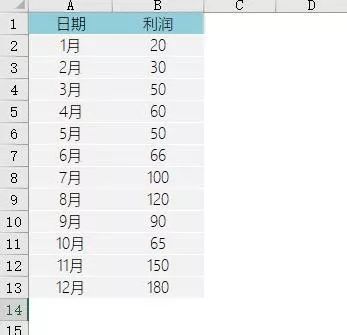
领导想要以Excel图表来展示。
可能你会做成如下图表:

太常见了!
今天教大家做一个更好看的图表,如下图:
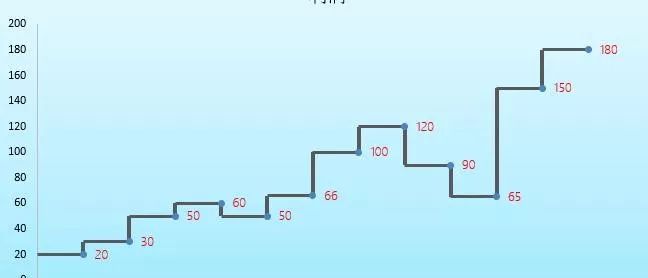
制作步骤:
1、添加辅助列
在C列输入数字1,在C2留空。之后在D列设置公式:=B3- B2(下一行-本行),并在最后一行留空。
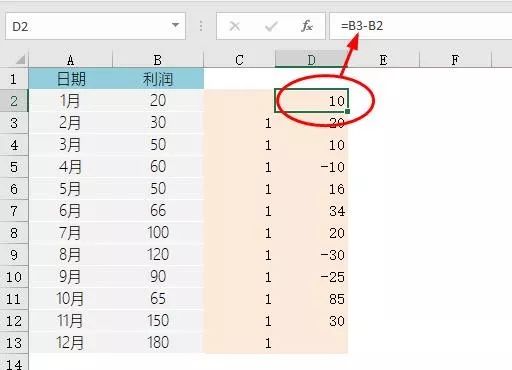
2、插入散点图
之后选取AB列,依次点击:插入 - 散点图。
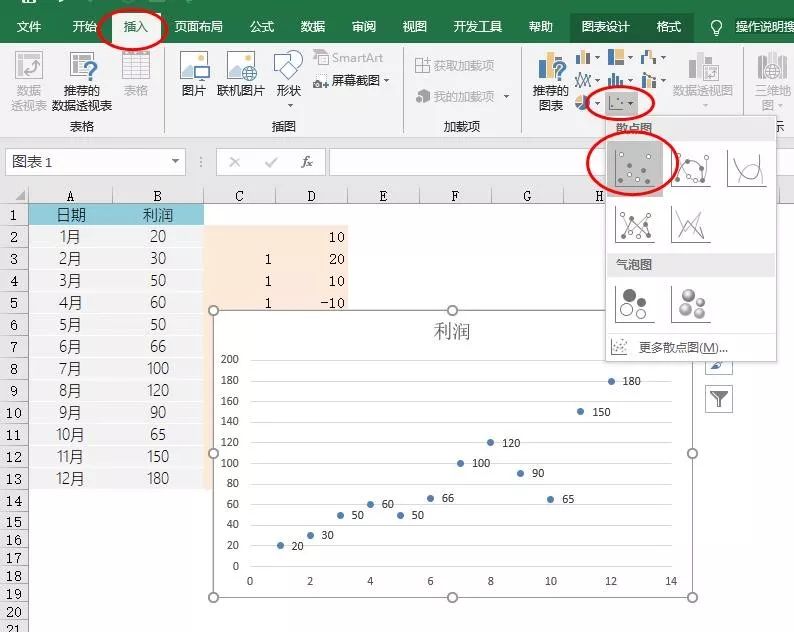
3、添加误差线
之后点击图表设计 - 添加图表元素 -误差线 - 标准误差。
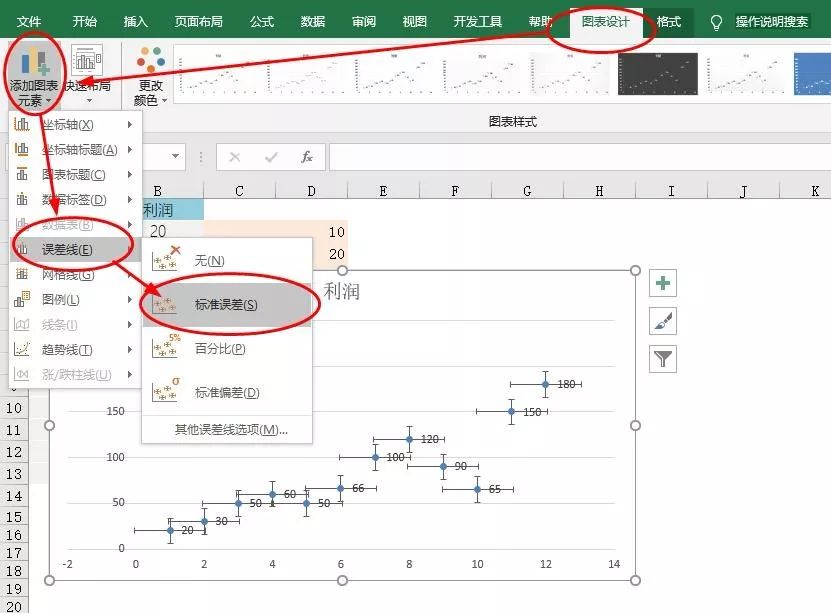
4、设置误差线格式
接下来,选取X轴误差线- 设置错误栏格式。
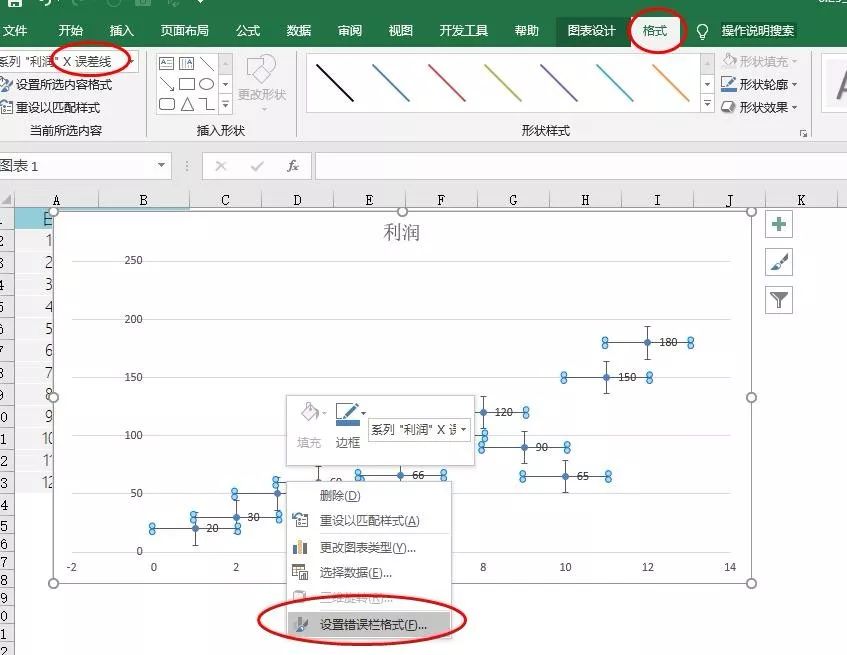
在打开的【设置误差线格式】对话框中,做如下设置:
方向:负偏差
末端样式:无线端
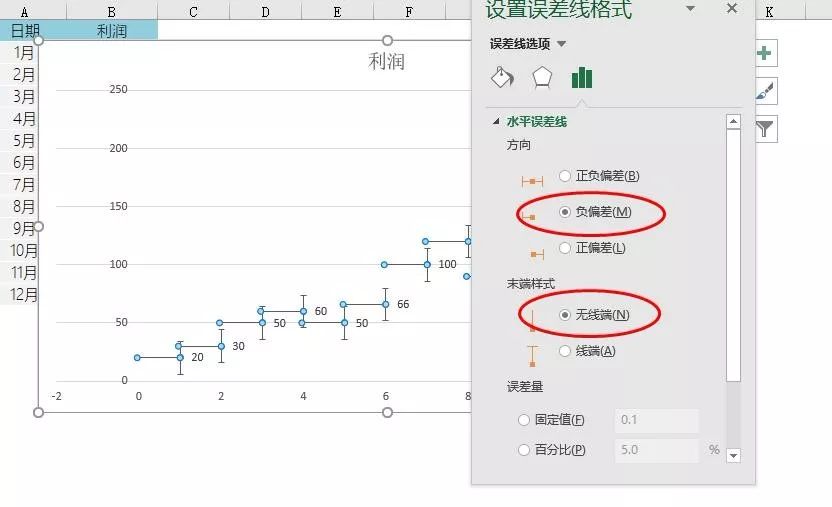
再依次设置误差量 - 自定义 - 指定值- 负错误值栏中选取C列。
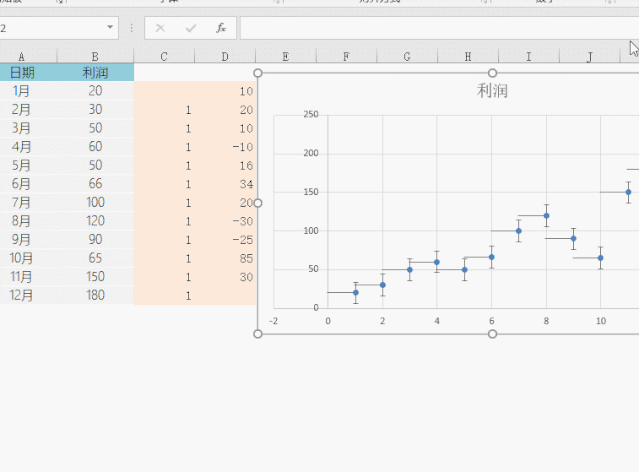
再设置Y轴误差线格式:
方向:正偏差
末端样式:无线端
自定义值:正错误栏选取D列
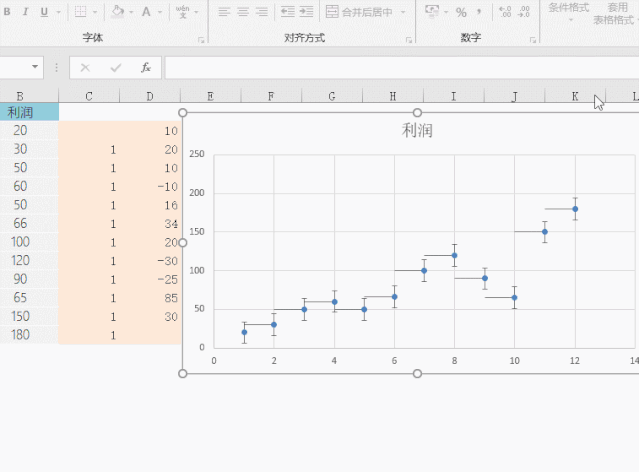
设置完成之后,阶梯图即可制作完成。
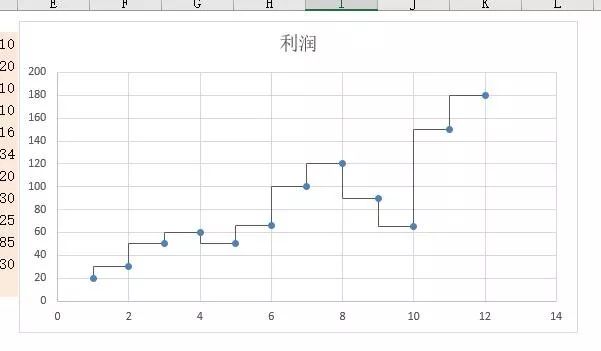
最后,再对图表背景、线条美化即可。


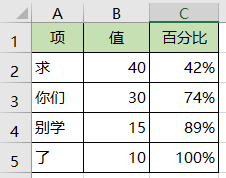


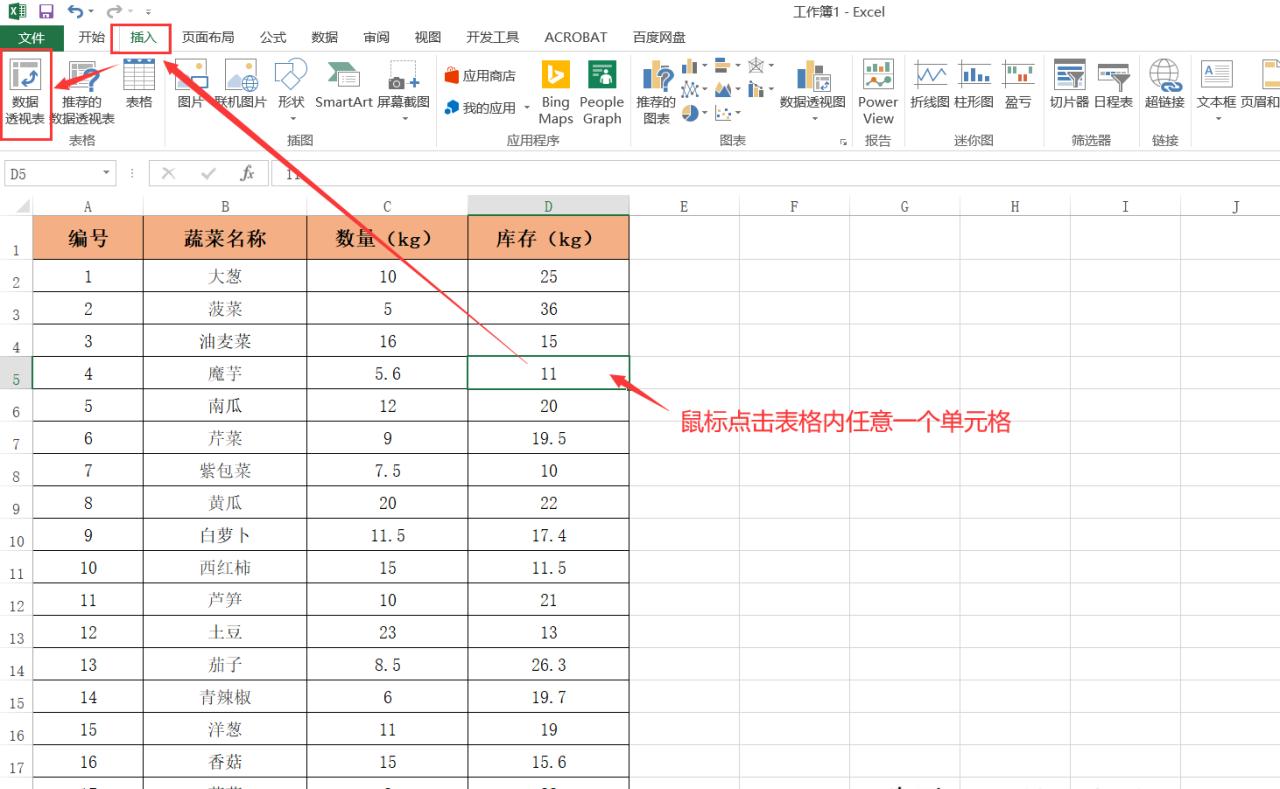



评论 (0)